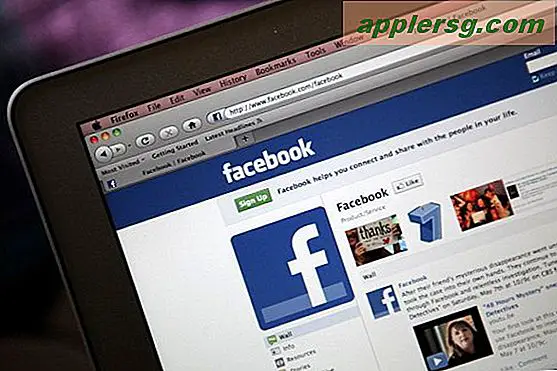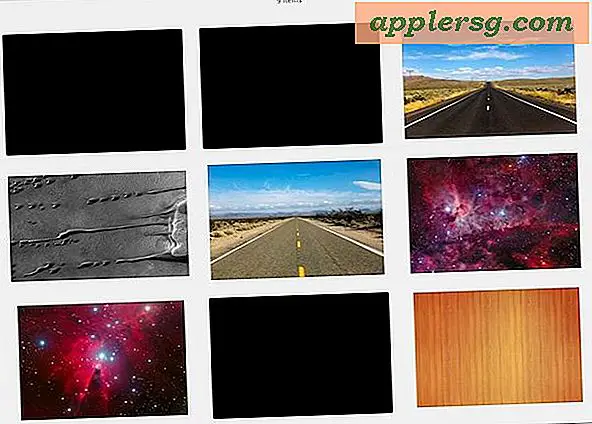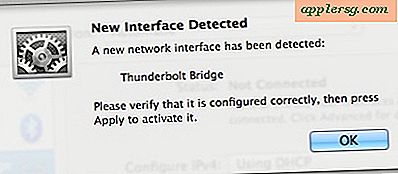Hoe kan ik klikken om op Mac Trackpads te klikken met Mac OS X
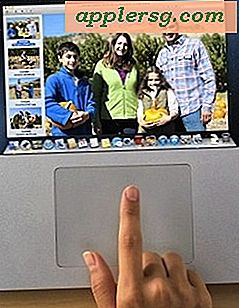 De mogelijkheid om te tikken om te klikken is standaard ingeschakeld op de meeste pc-laptops, terwijl het aan de Mac-kant meestal standaard uitgeschakeld is. Voor het onbekende betekent tik-om-klikken dat een enkele tik of aanraking op het trackpad van de MacBook of Magic Trackpad als een klik geregistreerd wordt, waardoor het niet nodig is om het trackpad daadwerkelijk in te drukken om op een schermitem te klikken.
De mogelijkheid om te tikken om te klikken is standaard ingeschakeld op de meeste pc-laptops, terwijl het aan de Mac-kant meestal standaard uitgeschakeld is. Voor het onbekende betekent tik-om-klikken dat een enkele tik of aanraking op het trackpad van de MacBook of Magic Trackpad als een klik geregistreerd wordt, waardoor het niet nodig is om het trackpad daadwerkelijk in te drukken om op een schermitem te klikken.
Veel gebruikers houden echt van de aanraakfunctie voor het gemak en de lage intensiteit, maar het is zeker niet ieders kopje thee en andere gebruikers vinden het vervelend. Omdat het standaard is uitgeschakeld in Mac OS X, moet je de instelling handmatig aanpassen, zodat we je gemakkelijk kunnen laten zien via Systeemvoorkeuren. De functie werkt op de meeste trackpads die zijn ingebouwd in relatief nieuwe MacBook Pro- en Air-modellen, inclusief multitouch-ondersteuning.
Schakel Tap To Click in met Mac OS X Trackpad-voorkeuren
De beste manier voor de meeste gebruikers om aanraken van aanraking op hun Mac in te schakelen, is via Systeemvoorkeuren:
- Ga naar het Apple-menu en open "Systeemvoorkeuren"
- Kies 'Trackpad' en ga naar het tabblad 'Wijs & klik'
- Vink het vakje aan naast 'Tik om te klikken'

De instelling wordt onmiddellijk in het systeem toegepast, het is niet nodig om apps opnieuw te starten of de Mac opnieuw op te starten. U kunt de instelling onmiddellijk testen door de cursor ergens op te plaatsen en vervolgens op tikken op het trackpad te tikken (in plaats van op te drukken).

Standaard schakelt dit ook de touch-to-click-instelling in voor de systeembrede secundaire klik, die wordt gedaan met twee vingers in plaats van één, of door een letterlijke rechterklik in te stellen op het gedeelte rechtsonder van het trackpad om te worden weergegeven in plaats daarvan een tikdoel.
(Boven geanimeerde GIF werd opgenomen van de animatie die werd afgespeeld in de OS X Systeemvoorkeuren Trackpad-instellingen van Mavericks)